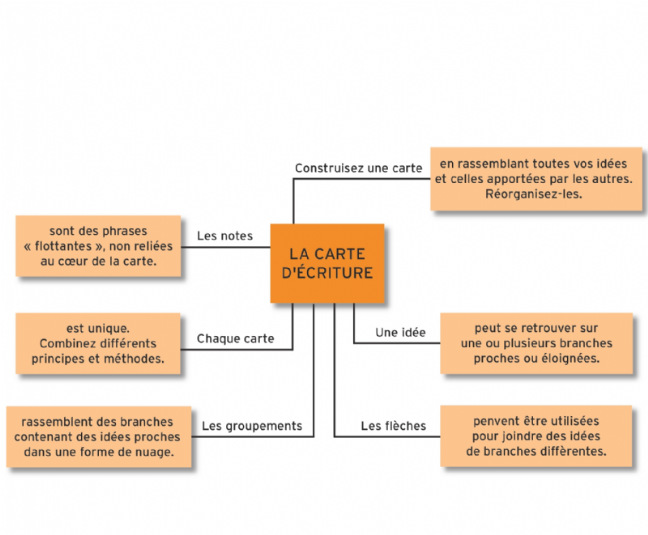La boîte à outils du Mind Mapping
Chapitre I : Le mind mapping dans tous ses états
Fiche 22 : La carte d'écriture
- Retrouvez 22 fiches outils dans ce chapitre
- Publié le 1 déc. 2017
La boîte à outils du Mind Mapping
9 chapitres / 72 fichesécrire un texte de A à Z avec la carte d'écriture
En résumé
La carte d'écriture offre la possibilité de rédiger un texte de A à Z dans un logiciel de mind mapping.
Le mind mapping offre la possibilité de se focaliser sur les idées et de bien séparer les étapes.
Au choix, vous pouvez rédiger dans les sous-branches ou les notes.
Pourquoi l'utiliser ?
Objectif
La carte d'écriture a pour objectif de rédiger un texte de A à Z à l'aide du mind mapping.
Contexte
La carte d'écriture peut s'utiliser dans tous les contextes rédactionnels pour :
- les journalistes : écrire des articles ;
- les étudiants : rédiger un mémoire ;
- les chefs de projet : pour les cahiers des charges ;
- les écrivains : écrire un livre.
Comment l'utiliser ?
Étapes
- Organisez vos idées. Créez une carte brainstorming.
- Bâtissez un plan.
- Trouvez des ressources par rapport à votre thème.
- Rédigez votre texte directement dans le logiciel de mind mapping.
- Exportez votre carte dans un traitement de texte.
- Finalisez votre texte : grammaire, orthographe, jonction de paragraphes.
Méthodologie et conseil
Pour rédiger à l'aide du mind mapping, vous devez choisir un logiciel qui permet l'export d'une carte en texte.
Plusieurs choix s'offrent à vous avec un export :
- Microsoft Word : MindManager, Mindview, Xmind (version payante).
- OpenOffice : FreeMind, FreePlane.
Afin de relier les ressources trouvées à votre texte, vous pouvez les positionner sur des sous-branches avec un marqueur distinctif, par exemple un drapeau rouge. Avant d'exporter votre carte dans un traitement de texte, vous pourrez retirer les ressources. Quand vous retournerez dans votre carte, vous pourrez retirer le filtre pour retrouver vos ressources.
Par ailleurs, vous pouvez dans un premier temps capitaliser vos ressources dans une base documentaire, par exemple Evernote. Par la suite, vous pourrez lier la note dans votre carte via un lien hypertexte.
Au choix, vous pouvez rédiger votre texte dans des sous-branches ou dans des notes. Nous vous conseillons de rédiger dans un premier temps vos textes dans des sous-branches afin de les garder constamment sous les yeux. Vous pourrez ainsi déplacer ces tronçons d'information pour réorganiser votre texte final. Par la suite, vous pourrez les intégrer dans des notes afin de faciliter l'export via une feuille de style.
- Disposer d'une vue globale de votre texte.
- Gagner du temps. L'écriture arborescente permet de gagner du temps car vous ajoutez l'information bout par bout.
- Suivre votre cheminement de pensée.
- Se concentrer sur les idées.
- Centraliser l'information.
- Multiplier les usages. Avec un logiciel de mind mapping, vous pouvez :
- rédiger votre texte ;
- gérer votre activité. Via les marqueurs, vous pouvez indiquer si vous avez terminé telle ou telle partie.
- Collecter les ressources.
- Lorsque vous rédigez dans votre logiciel de mind mapping, ne vous bloquez pas sur la syntaxe, la grammaire et l'orthographe, rédigez le plus rapidement possible. Vous réaliserez les corrections dans le traitement de texte. Une fois votre carte exportée, restez dans le traitement de texte pour rédiger. Ne retournez plus dans votre logiciel de mind mapping sauf pour consulter la vue globale de votre plan.